Tabela e përmbajtjes
Filmat kanë nevojë për muzikë. Ndoshta është në sfond, duke ndihmuar në vendosjen e humorit, ose ndoshta është në plan të parë, duke e nisur veprimin përpara.
Por pa këto tinguj melodikë dhe ritmikë, filmi juaj ka të ngjarë të ndihet po aq i sheshtë sa Kate dhe Leo që qëndrojnë në këmbën e Titanikut në heshtje absolute. Yawn.

Lajmi i mirë është se njerëzit e mirë në Apple e dinë këtë dhe e kanë bërë të lehtë shtimin dhe modifikimin e çfarëdo muzike që dëshironi në projektin tuaj iMovie. Në fakt, pjesa më e vështirë e shtimit të muzikës në iMovie është të gjesh muzikën të duhur .
Por pas një dekade të krijimit filma, mund t'ju them se më pëlqejnë ende orët e pafundme të dëgjimit të këngëve, duke i provuar ato në timeline dhe duke parë sesi një pjesë e veçantë muzikore mund të ndryshojë të gjithë qasjen ndaj redaktimit të një skene, dhe ndonjëherë edhe i gjithë filmi.
Më poshtë, do të trajtojmë se si të importoni skedarë muzikorë, t'i shtoni ato në kronologjinë tuaj në iMovie Mac dhe do t'ju jap disa këshilla se si të modifikoni muzikën tuaj pasi të jenë vendosur klipet.
Shtimi i muzikës në iMovie për Mac: Hap pas hapi
Nëse ndiqni tre hapat e parë më poshtë, do të keni shtuar me sukses muzikë në iMovie, (dhe nëse arrini në fund nga Hapi 3, do të mësoni gjithashtu se si ta bëni atë në vetëm një hap.)
Hapi 1: Zgjidhni muzikën
Përpara se të importoni një klip muzikor në iMovie, ju duhet një skedar muzikor. Ndërsa kjo mundtingëllon qartë, iMovie është paksa i modës së vjetër në atë që ende supozon se dëshironi të shtoni muzikë që keni blerë përmes Apple Music – ndoshta atëherë kur quhej ende iTunes .
Nuk e di për ju, por nuk kam blerë një këngë në Apple Music / iTunes për një kohë shumë, shumë të gjatë. Ashtu si shumica e njerëzve, unë paguaj një tarifë mujore vetëm për të dëgjuar muzikë përmes Apple Music ose një prej konkurrentëve të saj të transmetimit.
Pra, për të importuar një skedar muzikor në iMovie, ju nevojitet një skedar. Ndoshta e keni shkarkuar atë nga interneti, keni hequr një këngë nga një CD (duke pasur parasysh ligjin e të drejtave të autorit, sigurisht ), ose keni shkruar diçka vetë në GarageBand , ose e keni regjistruar në Mac tuaj .
Njoftimi i Shërbimit Publik: Mos harroni se çdo audio që përdorni që nuk është pa pagesë ose në domenin publik ka të ngjarë të shkelë sensorët e të drejtave të autorit të integruar në platformat e shpërndarjes si YouTube .
Zgjidhja e lehtë për gjetjen e muzikës që shmang çdo çështje të të drejtës së autorit dhe mbështet artistët, është marrja e muzikës tuaj nga një ofrues i themeluar i muzikës pa pagesë.
Hapi 2: Importoni Muzika
Pasi të keni skedarët muzikorë që dëshironi të përdorni, importimi i tyre në iMovie është një copë tortë.
Thjesht klikoni ikonën Import Media , e cila është shigjeta me drejtim poshtë me pamje të dobët në këndin e sipërm majtas të iMovie (siç tregohet nga e kuqjashigjeta në pamjen e ekranit më poshtë).

Kjo hap një dritare të madhe që do të duket e ngjashme me pamjen e mëposhtme, por padyshim, dosjet tuaja do të jenë të ndryshme nga të miat.
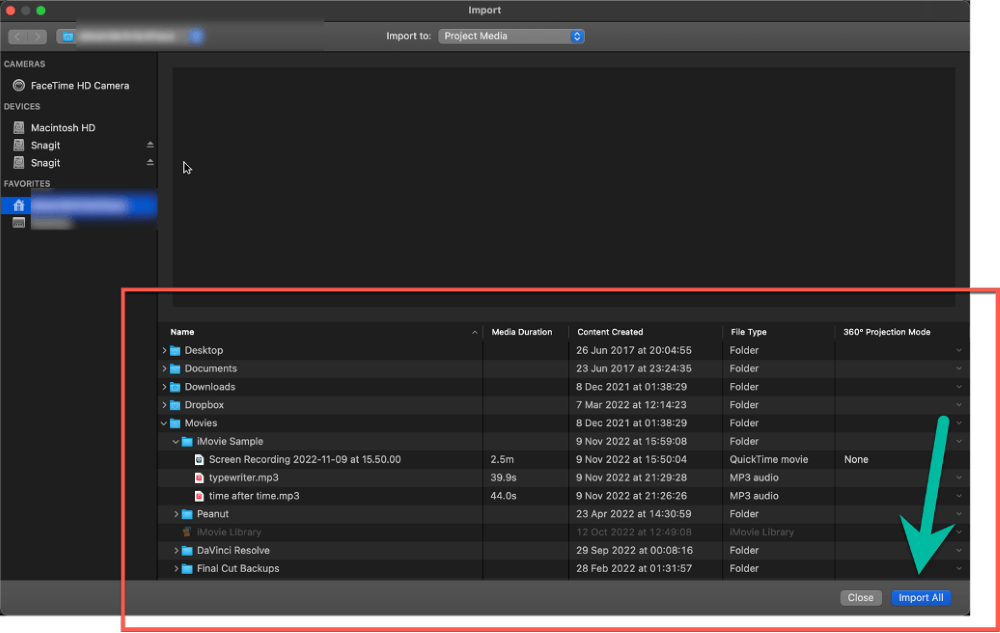
Duke përdorur strukturën e dosjeve të theksuar nga kutia ime e kuqe në fund të pamjes së mësipërme të ekranit, lundroni te vendi ku ruhen skedarët tuaj muzikorë.
Kur të keni klikuar mbi këngën ose këngët që dëshironi, butoni Importo të gjitha në fund djathtas, (i theksuar nga shigjeta jeshile në pamjen e mësipërme), do të ndryshojë në Importi i zgjedhur . Klikoni atë dhe muzika juaj është tani në projektin tuaj iMovie!
Diçka tjetër…
Nëse keni blerë muzikë përmes Apple Music / iTunes , mund t'i importoni këto këngë përmes Audios & Skeda "Video në këndin e sipërm majtas të Shfletuesit të medias" të iMovie (pjesa e sipërme djathtas e paraqitjes së iMovie) ku fleta e kuqe nr. 1 tregon pamjen e ekranit më poshtë.
Më pas zgjidhni Muzikë (e cila është Biblioteka juaj aktuale Apple Music ) ku në pamjen e mëposhtme të ekranit tregohet thirrja e kuqe #2.

Vini re se pamja ime e ekranit tregon një numër këngësh, por e juaja do të duket ndryshe dhe nëse nuk keni blerë muzikë në Apple Music , ose ndryshe keni importuar muzikë në Apple Music aplikacioni, nuk do të shihni asgjë.
Hapi 3: Shtoni muzikën në kronologjinë tuaj
Pasi të keni shtuar skedarët muzikorë, mund t'i gjeni në skedën Media ime e juajShfletuesi i mediave, së bashku me videoklipet tuaja, siç tregohet në pamjen e mëposhtme të ekranit.
Vini re se në iMovie, videoklipet janë blu dhe klipet muzikore - të shfaqura nga shigjetat jeshile në pamjen e ekranit më poshtë - janë jeshile të ndezura.
Dhe gjithashtu vini re se iMovie nuk përfshin titujt e pjesëve audio në shfletuesin e medias. Por ju mund ta zhvendosni treguesin tuaj mbi çdo klip dhe të shtypni shartin e hapësirës për të filluar riprodhimin e muzikës nëse harroni se cila është kënga.

Për të shtuar një klip muzikor në kronologjinë tuaj, thjesht klikoni mbi klipin dhe tërhiqeni atje ku do ta dëshironit në vijën kohore.
Në pamjen e mëposhtme të ekranit, unë kam klikuar në këngën "Time Pas Time" (treguar nga kutia e kuqe e thirrjes nr. 1) dhe tërhoqa zvarrë një kopje të saj në kronologjinë time, duke e hedhur poshtë videoklipit, vetëm në pikën ku Aktori i famshëm shikon orën e tij (treguar nga kutia e kuqe e thirrjes #2).

Këshillë profesionale: Si të kapërceni hapin 2 dhe 3
Mund të anashkaloni hapin 2 dhe 3 më sipër duke zvarritur thjesht një skedar muzikor nga <3 Dritarja>Finder në line time .
Prit. Çfarë?
Po, thjesht mund të tërhiqni dhe lëshoni skedarë muzikorë në kronologjinë tuaj iMovie. Dhe automatikisht do të vendosë një kopje të asaj kënge në shfletuesin tuaj të medias .
Më falni që po jua them tani, por një gjë që do të mësoni kur të keni më shumë përvojë në krijimin e filmave është se ka gjithmonë një tepër efikasshkurtore për çdo gjë që po bëni.
Ndërkohë, të mësuarit se si t'i bëni gjërat në mënyrë manuale (megjithëse më ngadalë) ju jep një kuptim më të mirë se si funksionon gjithçka. Shpresoj se mund të më besoni për këtë.
Hapi 4: Ndryshoni klipin tuaj muzikor
Mund ta zhvendosni muzikën tuaj në kronologjinë thjesht duke klikuar dhe zvarritur muzikën klip.
Mund ta shkurtoni ose zgjasni gjithashtu klipin në të njëjtën mënyrë si një videoklip - duke klikuar në një skaj (ku shigjeta jeshile tregon në pamjen e ekranit më poshtë) dhe duke zvarritur skajin djathtas ose majtas.
Dhe mund ta "zbehni" muzikën duke zvarritur dorezën e zbehjes (ku tregon shigjeta e kuqe) majtas ose djathtas. Për më shumë informacion, shihni artikullin tonë mbi Si të zbehet muzika ose audio në iMovie Mac.

Mendimet përfundimtare
Sepse shtimi i muzikës në kohore tuaj iMovie është si e lehtë sa zvarritja e një skedari nga Finder e Mac-it tuaj dhe hedhja e tij në afatin kohor, dhe redaktimi i asaj muzike është po aq i lehtë, iMovie e bën jo vetëm të lehtë, por edhe të shpejtë të provosh pjesë të ndryshme muzikore ndërsa e kërkon atë. përshtatje perfekte.
Dhe vazhdoni të provoni. Kënga e duhur është atje.
Ndërkohë, ju lutem më njoftoni në komentet më poshtë nëse e keni parë të dobishëm këtë artikull ose mendoni se thjesht duhet t'ju kisha thënë se si të tërhiqni dhe të hidhni një skedar në afatin kohor dhe të ndaloja atje. Gëzuar redaktimi dhe Faleminderit.

